- COD Warzone-fans har mött sin beskärda del av buggar och problem med spelet.
- Ett av de vanligaste COD Warzone-felen tillåter inte användare att uppdatera spelet på sin PS4 och ger inte tillräckligt med ledigt utrymmesfel.
- Genom att följa tipsen som nämns i den här guiden skulle du möjligen kunna åtgärda problemet och återgå till spelandet.

XINSTALLERA GENOM ATT KLICKA PÅ LADDA FILEN
Denna programvara kommer att reparera vanliga datorfel, skydda dig från filförlust, skadlig programvara, maskinvarufel och optimera din dator för maximal prestanda. Fixa PC-problem och ta bort virus nu i tre enkla steg:
- Ladda ner Restoro PC Repair Tool som kommer med patenterad teknologi (patent tillgängligt här).
- Klick Starta skanning för att hitta Windows-problem som kan orsaka PC-problem.
- Klick Reparera allt för att åtgärda problem som påverkar din dators säkerhet och prestanda.
- Restoro har laddats ner av 0 läsare denna månad.
Flera användare
har anmält att de står inför Warzone update inte tillräckligt med ledigt utrymme fel och inte kan installera den senaste COD krigszon uppdatera på sina konsoler.Detta har irriterat många Call of Duty Warzone fans, och de söker ständigt upp till internet efter lösningar. Om du är bland sådana användare har du landat på rätt plats.
För här i den här guiden kommer vi att ge dig 5 tydliga lösningar som kan hjälpa dig att fixa Warzone-uppdateringen inte tillräckligt med ledigt utrymme. Låt oss gå direkt in i det.
Varför kan jag inte uppdatera COD Warzone när jag har tillräckligt med utrymme?
Det här felet gäller inte bara för COD Warzone; andra COD-spel har drabbats av samma problem.
Vissa användare har nämnt att PS4-konsol kräver dubbelt så mycket utrymme som spelets faktiska storlek. Men det gäller inte för andra spel, förutom COD Warzone.
Så, det bästa alternativet att du står inför Warzone-uppdateringen som inte tillräckligt med ledigt utrymme kan bero på ett fel. Tyvärr finns det ingen klarhet i vad som orsakar detta problem, men genom att följa de nedan nämnda lösningarna kommer du förhoppningsvis att kunna åtgärda problemet.
Hur kan jag åtgärda Warzone-uppdateringen med inte tillräckligt med ledigt utrymme?
1. Ta bort och installera endast nödvändiga tillägg
- Öppna PlayStation bibliotek.
- Välj Allt.
- Välj COD krigszon och slå på alternativ knapp.
- Välja Radera.
- Tryck OK att bekräfta.
Att ta bort hela COD Warzone-spelet hjälper dig att frigöra en betydande mängd utrymme på din konsol, men det underlättar också en sak till.
Experttips: Vissa PC-problem är svåra att ta itu med, särskilt när det kommer till skadade arkiv eller saknade Windows-filer. Om du har problem med att åtgärda ett fel kan ditt system vara delvis trasigt. Vi rekommenderar att du installerar Restoro, ett verktyg som skannar din maskin och identifierar vad felet är.
Klicka här för att ladda ner och börja reparera.
Nästa gång vi ska ladda ner COD Warzone kommer vi bara att ladda ner de nödvändiga komponenterna i spelet. Om du bara vill spela multiplayer, skulle du bara ha multiplayer-delen av spelet.
Följ stegen för att ladda ner det specifika tillägget till spelet.
- Gå till Bibliotek.
- Rulla ned och välj Köpt alternativ från den vänstra rutan.
- Söka efter COD krigszon.
- Välj PlayStation Store knapp.
- Välja Dina tillägg.
- Ladda ner de specifika tilläggen du vill spela spelet med. Ladda till exempel bara ned multiplayer-läget för COD Warzone.
- Ladda nu ner spelet från PlayStation Stor.
2. Ta bort spel och applikationer
- Bege sig till inställningar.

- Rulla ned och välj Lagring.
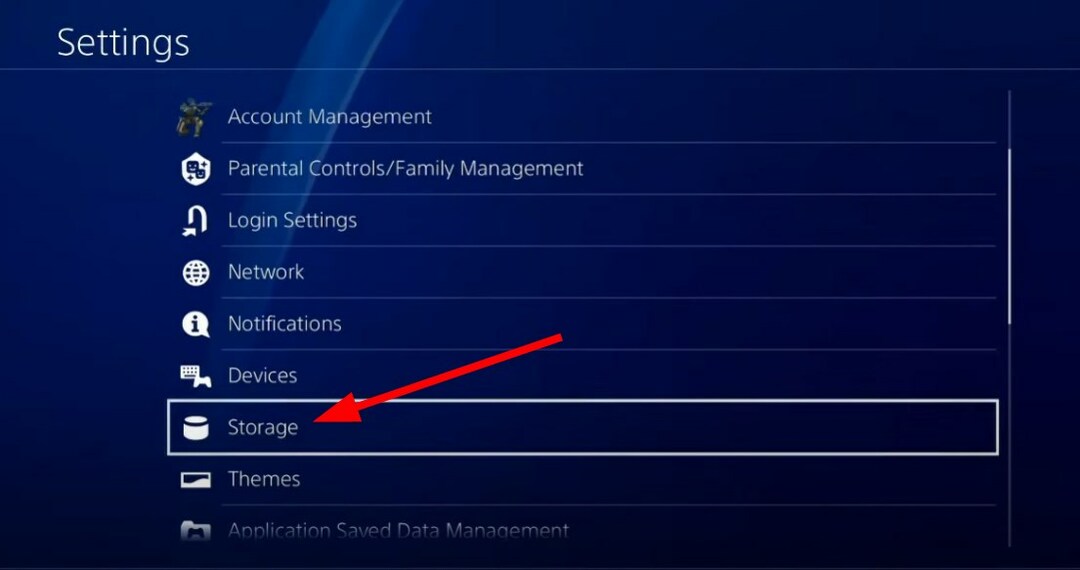
- Tryck X på din handkontroll för att öppna Systemlagring.

- Gå till Ansökan.
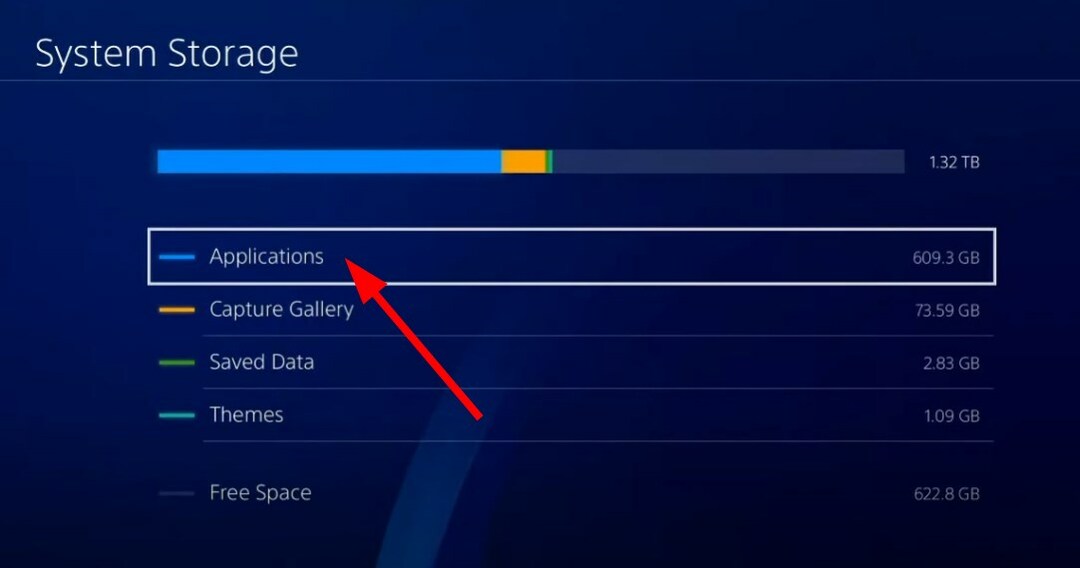
- Börja ta bort oönskade program och spel från din konsol.
3. Radera speldata från Galleri
- Bege sig till inställningar.

- Rulla ned och välj Lagring.
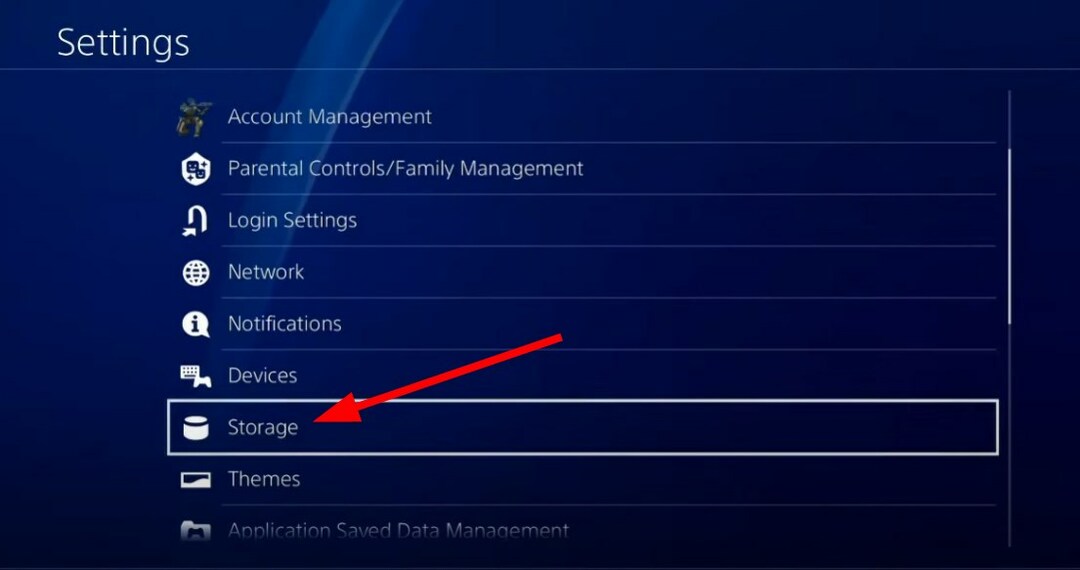
- Tryck X på din handkontroll för att öppna Systemlagring.

- Välj Capture Gallery.

- Radera nu all speldata, som skärmdumpar, skärminspelning, etc., filer som kan fylla onödigt utrymme på din konsol.
- 6 sätt att åtgärda din Playstations nätverksinloggningsfel
- Speldata har inte installerats färdigt Resident Evil 7 [Fördjupad guide]
- 12 sätt att logga in på Playstation Network utan problem
4. Ta bort spelsparningar
- Öppna inställningar.

- Välj Lagring.

- Välja Systemlagring.

- Välj Sparad data.

- Välja COD: Warzone-spel för att komma åt spelets sparade data.
- Välj alternativ och slå Radera.
- Välj de sparade datafilerna att radera och välj sedan Radera.
5. Rensa cache på din konsol
- Stäng av din PlayStation 4 eller 5.
- Vänta tills PlayStation 4 eller 5 lyser stängs av helt.
- Dra ur nätsladden från uttaget.
- Vänta i ungefär en minut eller två.
- Plugg nätsladden tillbaka till din konsol.
- Sätta på din konsol.
Varför behöver jag så mycket lagringsutrymme för att uppdatera COD Warzone?
Svaret på denna fråga kommer i två delar. Den första är att PS4 alltid laddar ner hela spelet och alla nya uppdateringar som du installerar på din konsol.
Om du redan har COD Warzone installerat på din PS4 och vill installera uppdateringen bör du ha ledigt utrymme totalt spelstorleken + storleken på uppdateringen.
Det är tyvärr hur PS4 lagrar spel. Den skapar en andra kopia av spelet, installerar uppdateringen och den nya versionen av spelet och raderar senare den äldre versionen.
Vad kan du göra för att förhindra detta problem? Tyvärr är allt du kan göra att följa stegen ovan för att frigöra utrymme på din PS4-konsol. Alternativt kan du ansluta större hårddiskar och SSD: er, eller koppla in en extern USB-hårddisk att utöka förrådet.
För att undvika att ställas inför ett Warzone-uppdateringsfel, rekommenderar vi att du frigör utrymme på din konsol innan du fortsätter att ladda ner en uppdatering.
 Har du fortfarande problem?Fixa dem med det här verktyget:
Har du fortfarande problem?Fixa dem med det här verktyget:
- Ladda ner detta PC Repair Tool betygsatt Bra på TrustPilot.com (nedladdningen börjar på denna sida).
- Klick Starta skanning för att hitta Windows-problem som kan orsaka PC-problem.
- Klick Reparera allt för att åtgärda problem med patenterad teknik (Exklusiv rabatt för våra läsare).
Restoro har laddats ner av 0 läsare denna månad.


